Windows'ta Neredeyse Her Şeyi Hızla Başlatmak için Anahtar Kelimeler Nasıl Kullanılır?
Çeşitli / / February 11, 2022
Geçenlerde bahsettiğimiz Firefox ve Chrome'daki siteleri hızlı bir şekilde ziyaret etmek için anahtar kelimeleri kullanma (ve ardından, Firefox'u daha da özelleştirmek için yer imi anahtar kelimeleri ekleme işlemi daha basit). Günlük taramalarınızda daha üretken olmanıza yardımcı olabilecek gerçek bir zaman kazandıran ipucu. Şimdi, Windows programlarınızı, yer imlerinizi Firefox veya Chrome'da başlattığınız şekilde anahtar kelimeler kullanarak başlatmak isterseniz ne olur?
Bu makalede, anahtar kelimeleri kullanarak Windows'ta hemen hemen her şeyi açmak için anahtar kelimeleri nasıl ayarlayacağınızı göstereceğiz. İnanın bana, bu, programları, dosyaları ve klasörleri açmak için harcadığınız süreyi azaltmada çok uzun bir yol kat edebilir.
Bunu nasıl başarabileceğimizi görelim. Teknik çalışır tüm sürümler Windows'un XP'den başlayarak.
sadece küçük Not Başlamadan önce - ilgili birçok adım var, bu yüzden sonuna kadar benimle kalın. Buna değecek, sizi temin ederim. 🙂
Aşama 1. Bir Kısayollar klasörü oluşturun. benimkini yerime koydum
Dropbox kısayollarımı tüm bilgisayarlarımda senkronize tutmak için klasör.
Adım 2. Bu klasörü açın ve yolu panonuza kopyalayın (CTRL+C).

Aşama 3. Açık Sistem özellikleri, Başlat -> Çalıştır'a giderek (KAZAN+R) ve yazarak sysdm.cpl görünen komut isteminde.
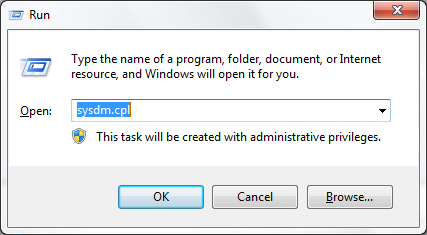
Adım 4. İçinde Sistem özellikleri, tıkla ileri sekmesi ve ardından Ortam Değişkenleri.

Adım 5. Bul Yol, altında değişken sistem değişkenleri ve tıklayın Düzenlemek.
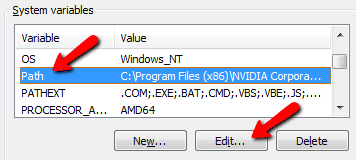
Adım 6. Ekle noktalı virgül (;) sonuna kadar değişken değer.

Adım 7. Sonra yapıştırın (CTRL+V) kısayollar klasörünün yolu noktalı virgülden sonra.
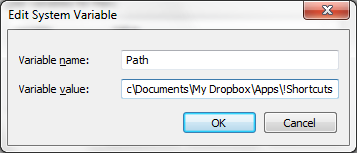
Şimdi gibi bir şeye sahip olmalısınız.
…WindowsPowerShell\v1.0\;C:\Kullanıcılar\Marc\Belgeler\Dropbox'ım\Uygulamalar\!Kısayollar
Tıklamak tamam tüm pencereler kapanana kadar.
Adım 8. Kısayollar klasörünüzü açın Windows Gezgini ve bunun için bir kısayol oluşturun. Bunu, adres çubuğundaki simgeyi klasöre sürükleyerek yapabilirsiniz.
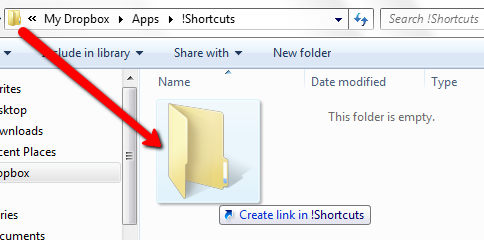
Adım 9. Hatırlaması kolay bir şeyle yeniden adlandırın.

Adım 10. Başka bir tane aç Windows Gezgini penceresini açın ve kısayol oluşturmak istediğiniz programın klasörüne gidin. .exe dosyasını kısayollar klasörünüze sürükleyin. CTRL+Shift ve Sol Fare Düğmesini basılı tutarak.
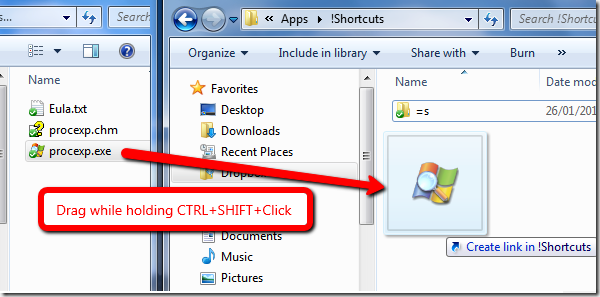
Adım 11. Hatırlaması kolay bir şeyle yeniden adlandırın.

Bu kadar! Artık programlarınızı, kurduğunuz anahtar kelimeleri kullanarak çalıştırma isteminden başlatabilirsiniz. Sadece git KAZAN+R ve anahtar kelimenizi yazın.

Daha fazla kısayol oluşturmanız gerekirse, belirttiğiniz anahtar sözcüğü kullanarak o klasörü de açabilirsiniz.
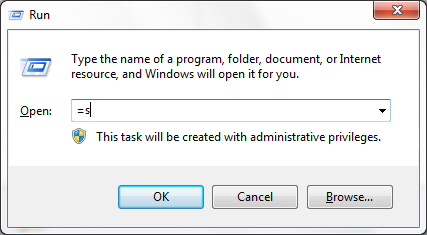
Neredeyse istediğiniz her şeye kısayollar oluşturabilirsiniz. Dahil etmek için kısayollar oluşturmak isteyebileceğiniz diğer bazı örnekler:
- Kontrol Paneli öğeleri
- yazı tipleri
- Bölge ve dil
- Programları Kaldır
- Ağ Bağdaştırıcıları
- Sürücüler ve klasörler
- C sürücüsü
- Benim resimler
- Benim dökümanlarım
- Komut dosyaları (.bat dosyaları)
- Bilgisayarınızı Kapatın/Yeniden Başlatın
- IP adresinizi değiştirin
Umarım bu numara, günlük bilgisayar (kesin olarak Windows) kullanımınızda sizi daha üretken kılar.
Uygulamalarınıza ve klasörlerinize hızlı bir şekilde erişmenin başka yolları var mı? Ya da belki de sık kullandığınız özel bir betiğiniz var. Eğer öyleyse, yorumlarda bizimle paylaşın.
Son güncelleme 07 Şubat 2022
Yukarıdaki makale, Guiding Tech'i desteklemeye yardımcı olan bağlı kuruluş bağlantıları içerebilir. Ancak, editoryal bütünlüğümüzü etkilemez. İçerik tarafsız ve özgün kalır.
BİLİYOR MUSUN
Verimlilik uygulaması olan Notion, 2013 yılında kuruldu.



